Nakon određenog vremena prođe vašeLinux operativni sustav počet će se puniti bezvrijednim datotekama. Nažalost, većina distribucija Linuxa ne dolazi opremljena za bavljenje tim bezvrijednim datotekama, pa korisnici ostaju s operativnim sustavom koji počinje usporavati. Ako želite očistiti neželjene datoteke na vašem Linux sustavu, najbolje je učiniti instalirati aplikaciju za čišćenje.
Jedno od najboljih čistača na cijelom Linuxu je aplikacija koja se zove Sweeper. Aplikacija je jednostavna za korištenje i može se baviti svim vrstama smeća od nedavnih datoteka dokumenata, podataka u pregledniku i još mnogo toga!
Instalirajte čistač
Prije nego što razmotrimo kako čistač koristiti za čišćenjebezvrijedne datoteke na vašem Linux računalu, morat ćete ih postaviti na svoje računalo. Na sreću, instaliranje aplikacije Sweeper na Linux je jednostavno s obzirom da se radi o aplikaciji koja ponekad dolazi sa okruženjem KDE Plasma 5 na radnoj površini.
Da biste postavili Zamah, pokrenite prozor terminala na radnoj površini Linuxom tako što ćete pritisnuti Ctrl + Alt + T ili Ctrl + Shift + T, Zatim se pomaknite prema dolje i slijedite upute naredbenog retka koje odgovaraju operacijskom sustavu Linux koji trenutno koristite.
Ubuntu
Da biste instalirali Sweeper na Ubuntu, morat ćete omogućiti softver "Universe" ako ga već nemate omogućen.
sudo add-apt-repository universe
Zatim pokrenite Ažuriraj naredba za postavljanje Univerzuma.
sudo apt update
Na kraju, instalirajte program Sweeper na radnu površinu Ubuntu pomoću gumba Apt instalirati.
sudo apt install sweeper
Debian
Aparat za čišćenje dostupan je na Debianu, ali zadržiteimajte na umu da, zbog načina na koji operativni sustav objavljuje ažuriranja, može značajno zaostajati u odnosu na ostale Linux operativne sustave. Ako ga želite instalirati, unesite Apt-get naredba ispod.
sudo apt-get install sweeper
Trebate najnovije izdanje Sweeper-a, a niste zadovoljni onim koje dolazi s Debianom? Razmislite o tome kako instalirati noviji softver na Debian!
Arch Linux
Na Arch Linuxu korisnici mogu instalirati Alat za čišćenjeaplikacija putem spremišta softvera "Extra". Za pokretanje instalacije provjerite je li u datoteci Pacman.conf uključen „Extra“. Zatim unesite naredbu dolje u terminal.
sudo pacman -S sweeper
Fedora
Na Fedora Linuxu moći ćete instalirati Sweeper iz primarnog spremišta softvera Fedora. Uđi DNF naredba dolje da to krene.
sudo dnf install sweeper
OpenSUSE
Aplikacija Sweeper predstavlja sva izdanja OpenSUSE Linuxa u skladištu softvera "OSS All". Da biste ga instalirali na svoj sustav, pokrenite prozor terminala i unesite sljedeće Zypper naredba.
sudo zypper install sweeper
Generički Linux
Aplikacija Sweeper dio je KDE-aprojekt. Kao rezultat toga, vjerovatno ćete moći pronaći i instalirati paket na većini Linux distribucija - čak i nejasnih, pod uvjetom da u svoje skladište softvera imaju i pakete KDE Plasma 5. Da biste ga instalirali, pokrenite terminal i tražite ključnu riječ "sweeper" i instalirajte je na način na koji obično instalirate softver. Alternativno, preuzmite i sastavite izvorni kôd s ove stranice.
Očistite datoteke bezvrijedne pošte
Sweeper je prilično jasan program. Nakon što se otvori, vidjet ćete detaljan popis svih stvari koje aplikacija može izbrisati i "pomesti" sa vašeg Linux računala. Prema zadanim postavkama sve su opcije označene. Da biste pokrenuli čisti "sweep" s aplikacijom, ostavite sve potvrđene okvire i pronađite gumb "Clean Up".
Jednom kada kliknete gumb "Očistite", zamahniteneće trenutačno izbrisati sve vaše datoteke bezvrijedne pošte. Umjesto toga, pojavit će se okvir upozorenja. U ovom polju upozorenja vidjet ćete poruku koja kaže: "Brišete podatke koji vam mogu biti dragocjeni. Jeste li sigurni? “Potvrdite upozorenje klikom na gumb„ Nastavi “.

Nakon što kliknete gumb za nastavak, vidjet ćete upit u programu Sweeper koji govori što aplikacija čisti. Kad je završetak "čišćenja" završen, upit će reći "Čišćenje je završeno."
Čistite samo sistemske datoteke
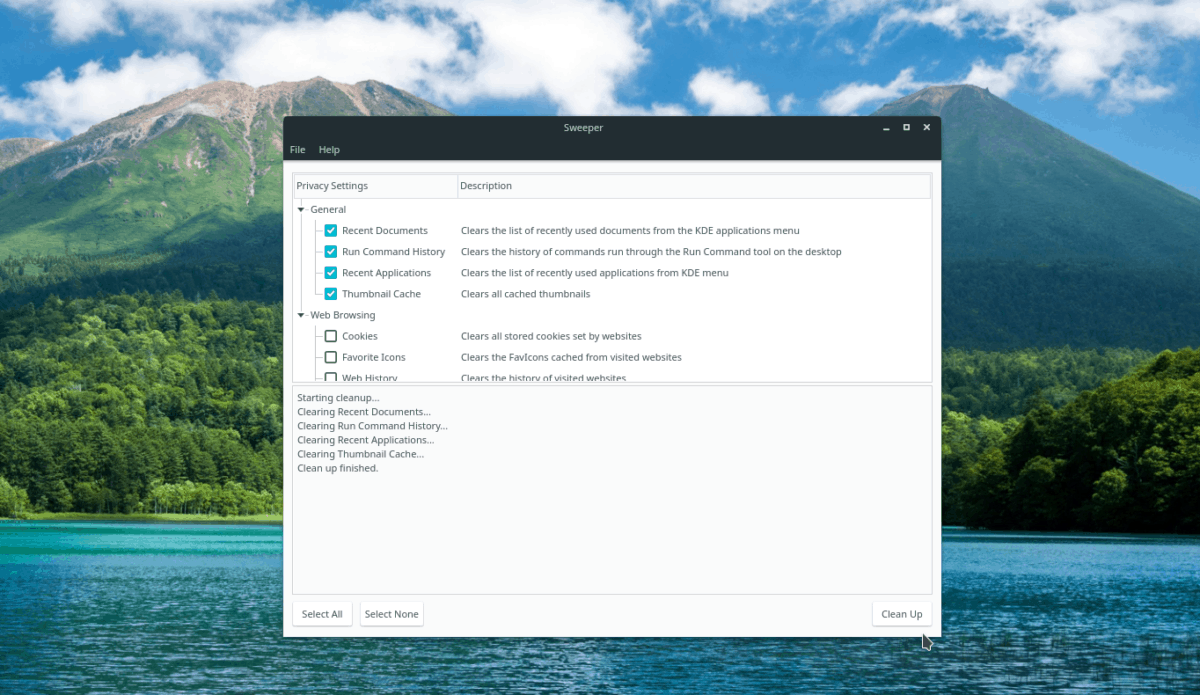
Želite očistiti samo privremene sistemske datotekei bezvrijedne smeće, ali ne želite obrisati kolačiće i druge informacije s web mjesta alatkom Alat za čišćenje? Možeš! Evo što treba učiniti. Prvo pokrenite aplikaciju. Zatim pogledajte upit i pronađite odjeljak "Općenito" i provjerite je li označen svaki okvir. Zatim se pomaknite prema dolje do odjeljka "Web Browsing" i poništite svaki okvir.
Kad se ne isključe svi okviri ispod odjeljka "Pomicanje web stranica", kliknite na gumb "Čišćenje" da biste pokrenuli postupak čišćenja.
Očistite podatke web preglednika

Zamah se može konfigurirati za brisanje samo webadatoteke i preglednike bezvrijedne internetske stranice. Da biste to učinili, otvorite aplikaciju, pronađite odjeljak "Općenito" i poništite svaki okvir. Nakon toga pronađite "Web Browsing" i provjerite jesu li potvrđeni svi okviri pored svake od opcija. Odatle zatvorite sve otvorene web-preglednike i odaberite gumb "Očistite" da biste očistili internetske neželjene datoteke.













komentari